Probao sve što si predložio, i dalje bez uspjeha.
Popravi .Net Framework 3.5 kod pogreške instalacije 0x800f0922
Miscelanea / / November 28, 2021
Popravi .Net Framework 3.5 kod pogreške instalacije 0x800f0922: Gornja pogreška znači da ne možete instalirati .net framework i kad god ga pokušate ažurirati, suočit ćete se s kodom pogreške 0x800f0922. Ne postoji jedan jedini razlog zašto se susrećete s ovim problemom, ali ponekad je toliko glup kao da ne aktivirate .NET Framework 3.5 s upravljačke ploče. Ali različiti korisnici imaju različitu konfiguraciju računala pa ćemo pokušati navesti sve moguće metode koje mogu riješiti ovaj problem.
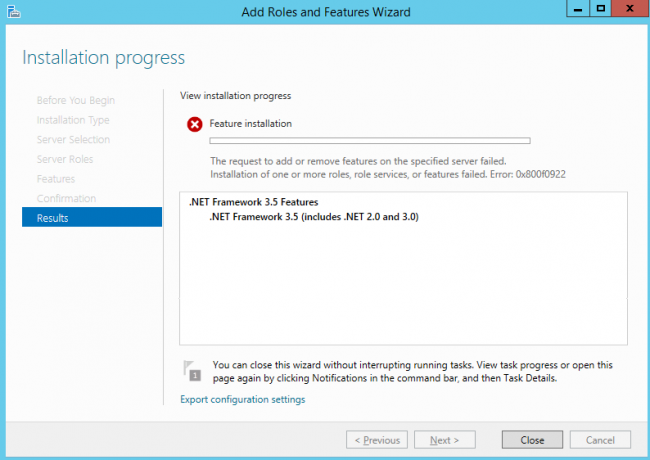
Sadržaj
- Popravi .Net Framework 3.5 kod pogreške instalacije 0x800f0922
- Metoda 1: Omogućite .Net Framework 3.5
- Metoda 2: Pokrenite DISM (servisiranje i upravljanje slikom za implementaciju)
- Metoda 3: Ponovo izgradite vrijednosti biblioteke brojača performansi
Popravi .Net Framework 3.5 kod pogreške instalacije 0x800f0922
Biti siguran za stvoriti točku vraćanja za slučaj da nešto krene po zlu.
Metoda 1: Omogućite .Net Framework 3.5
1. Pritisnite tipku Windows + X, a zatim odaberite Upravljačka ploča.

2. Na upravljačkoj ploči upišite “
značajke prozora" u pretraživanju i kliknite "Uključite ili isključite značajke sustava Windows‘ iz rezultata pretraživanja.
3. Označite potvrdni okvir “.NET Framework 3.5 (uključuje .NET 2.0 i 3.0)” i kliknite U redu.
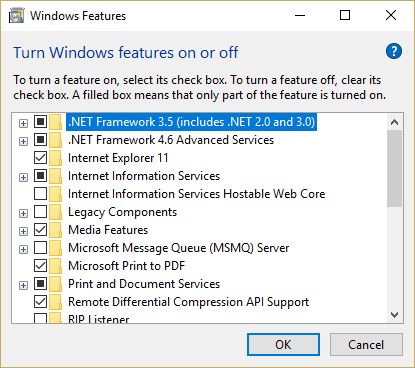
4. Ponovno pokrenite računalo da biste spremili promjene.
Metoda 2: Pokrenite DISM (servisiranje i upravljanje slikom za implementaciju)
1. Pritisnite tipku Windows + X, a zatim odaberite Naredbeni redak (Administrator).

2. Unesite sljedeću naredbu u cmd i pritisnite enter:
Važno: Kada koristite DISM, morate imati spreman Windows Installation Media.
DISM.exe /Online /Cleanup-Image /RestoreHealth /Izvor: C:\RepairSource\Windows /LimitAccess
Bilješka: Zamijenite C:\RepairSource\Windows s lokacijom izvora popravka

2. Pritisnite enter za pokretanje gornje naredbe i pričekajte da se proces dovrši, obično traje 15-20 minuta.
BILJEŠKA: Ako gornja naredba ne radi, pokušajte sa sljedećim: Dism /Image: C:\offline /Cleanup-Image /RestoreHealth /Izvor: c:\test\mount\windows. Dism /Online /Cleanup-Image /RestoreHealth /Izvor: c:\test\mount\windows /LimitAccess
3. Nakon što je DISM proces dovršen, upišite sljedeće u cmd i pritisnite Enter: sfc /scannow
4. Pustite da se pokrene provjera datoteka sustava i nakon što završi, ponovno pokrenite računalo.
Metoda 3: Ponovo izgradite vrijednosti biblioteke brojača performansi
1. Pritisnite tipku Windows + X, a zatim kliknite na Naredbeni redak (Admin).
2.Upišite sljedeću naredbu u cmd i pritisnite enter: lodctr /R
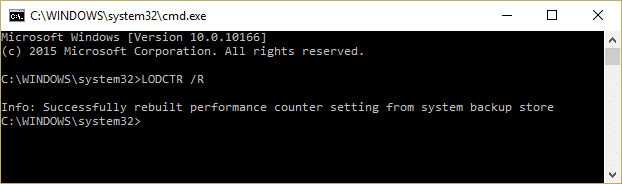
3. Pričekajte da se proces završi, a zatim instalirajte .Net Framework 2.0 i 3.0 iz Uključite ili isključite značajke sustava Windows.
4. Ponovo pokrenite računalo da biste spremili promjene.
Preporučeno za tebe:
- Popravite gumb Bez instaliranja u Windows Storeu
- Izvršite Clean boot u sustavu Windows
- Popravite pogrešku ažuriranja sustava Windows 10 0x8000ffff
- Windows Explorer je prestao raditi [RIJEŠENO]
To je to što ste uspješno imali Popravi .Net Framework 3.5 kod pogreške instalacije 0x800f0922 ali ako još uvijek imate pitanja u vezi s ovim postom, slobodno ih postavite u odjeljku za komentare.
- Richard SkolekOdgovor
- Bianca Ferraz
Isto ovdje
Odgovor



